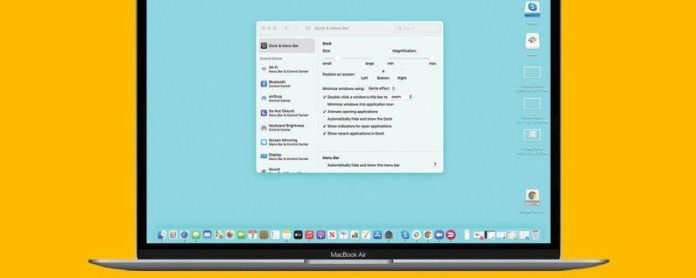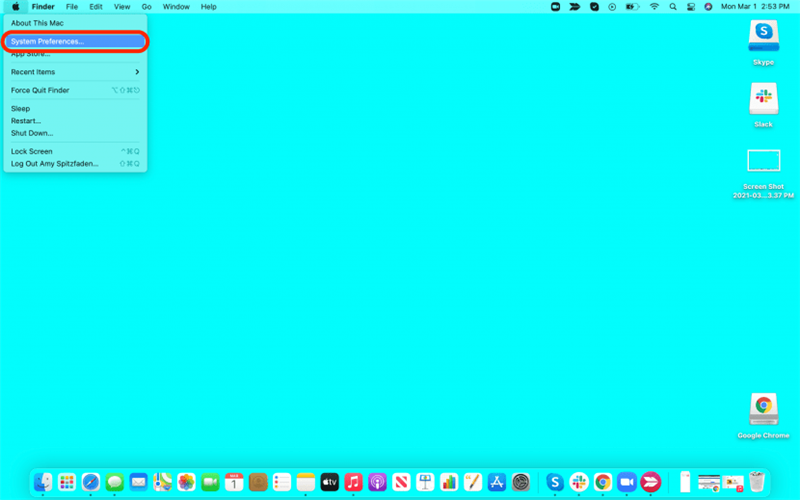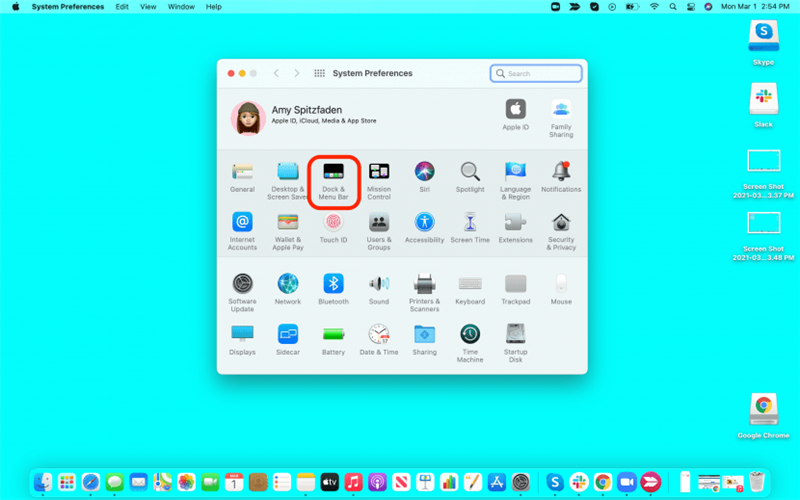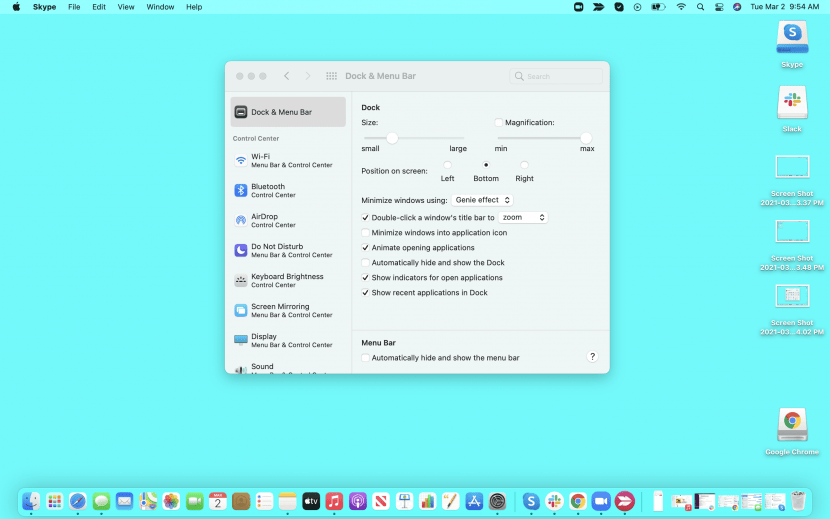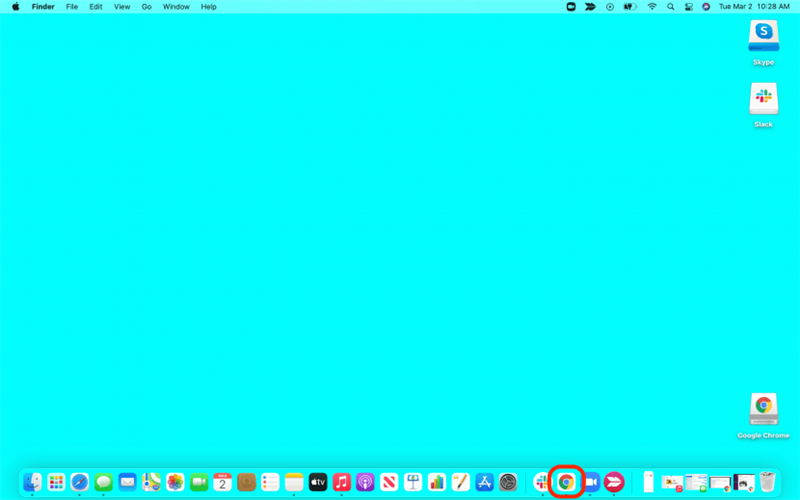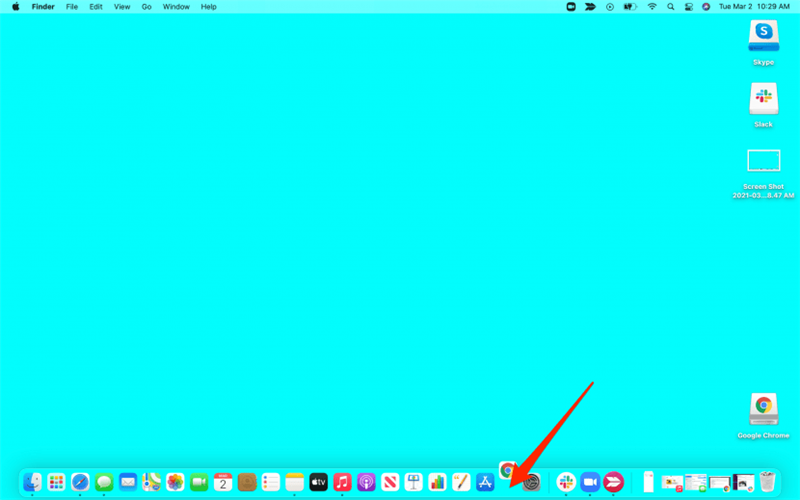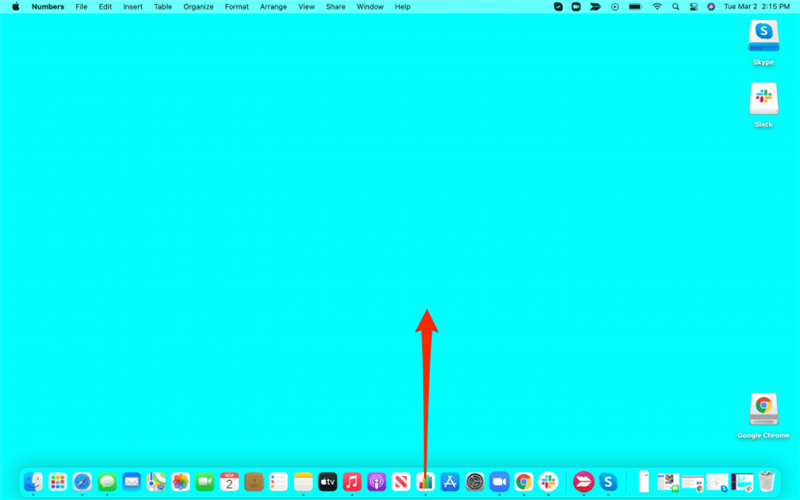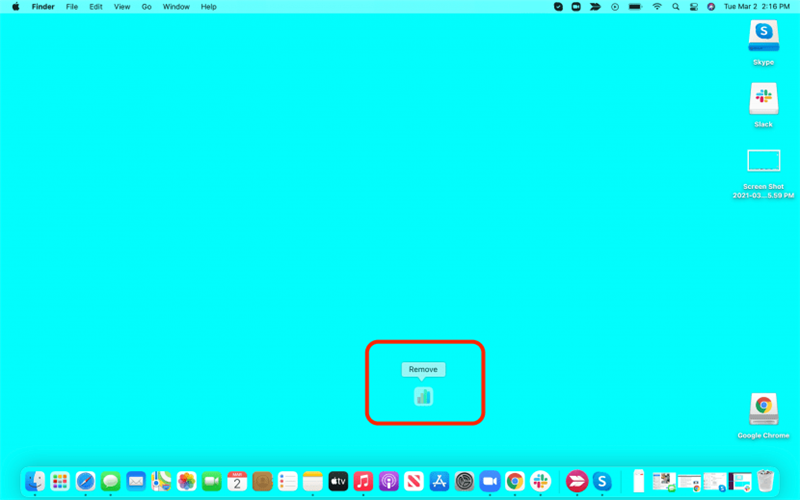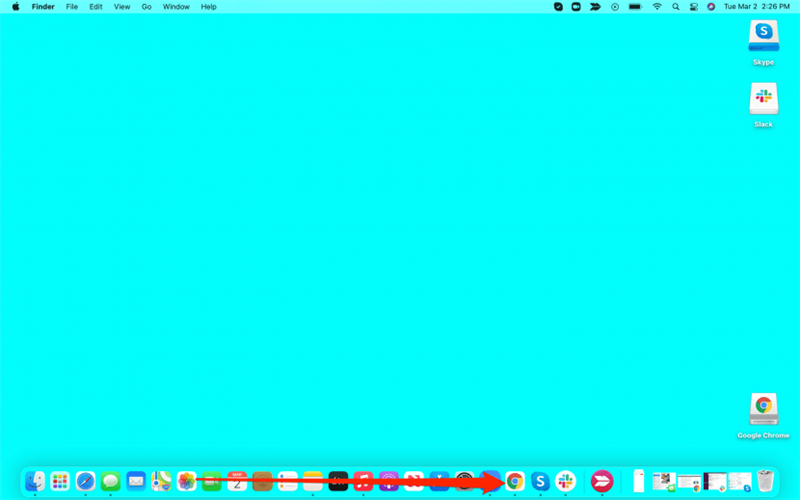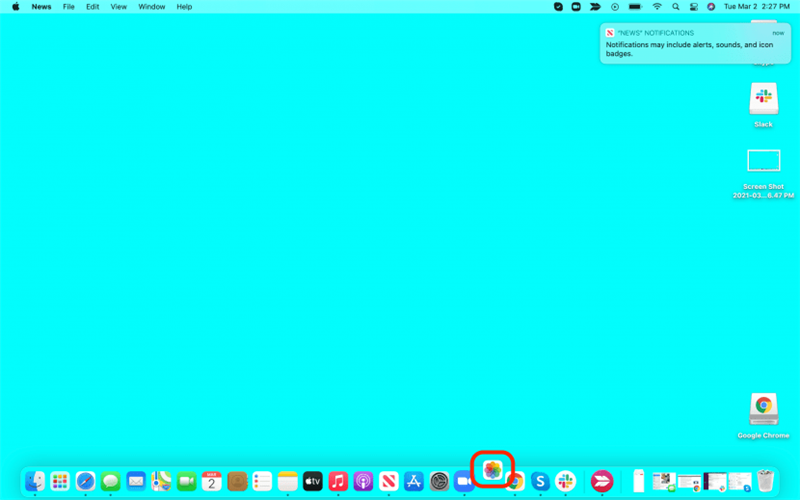Dock on Mac-näytön alareunassa oleva palkki (yleensä pääsemme siihen myöhemmin), joka mahdollistaa nopean pääsyn sovelluksiin. Katsotaanpa, miten voit lisätä ja poistaa sovelluksia Dockista, mitkä sovellukset näkyvät oletuksena ja miksi, sekä kuinka siirtää ja muuttaa Dockin kokoa aloitusnäytöllä.
Mikä on MacBook Dock?
Macin Dock on palkki, joka istuu oletuksena näytön alareunassa. Täältä voit käyttää tiettyjä sovelluksia (jotka on asetettu oletusarvoisesti, mutta jotka voidaan mukauttaa alla olevien ohjeiden mukaan), latauksiasi verkosta, Launchpadista ja roskakorista. Se voi myös näyttää jopa kolme äskettäin avattua sovellusta, vaikka niitä ei olisi kiinnitetty telakkaan. Lisää tapoja mukauttaa MacBookia on päivän vinkki -sivullamme.
Kuinka mukauttaa telakkaa
Haluat ensin avata Mac Dockin asetukset. Muokkaa sen ulkonäköä seuraavasti:
- Napsauta Apple-valikkoa.
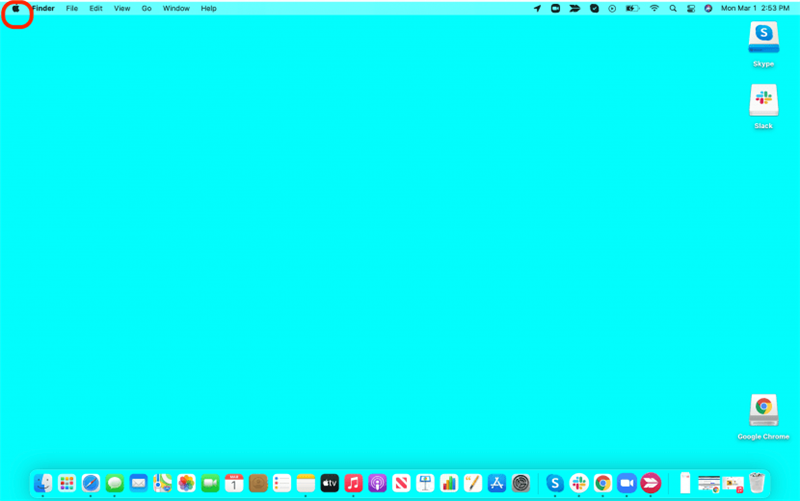
- Valitse Järjestelmäasetukset .

- Valitse Telakointiaseman ja valikkopalkin asetukset .

- Tutustu käytettävissä olevien vaihtoehtojen valikkoon.
Tässä on joitain vaihtoehtoja, joita voit tehdä Dock & Menu Bar Preferences -valikossa:
- Valitse telakan koko vasemmassa yläkulmassa olevalla liukusäätimellä . Kun se on täyttänyt ruudun alaosan, se ei tule suuremmaksi, vaikka liikuttaisit liukusäädintä vielä suuremmaksi. Koska minun oli oletusarvoisesti täysikokoinen, en voinut lisätä sivua ollenkaan, mutta voisin tehdä siitä pienemmän.
- Valitse telakan sijainti näytöllä. Voit valita, että Dock on näytön vasemmassa reunassa, oikealla tai alareunassa (oletus).
- Valitse minimointivaikutuksesi. Valitse, haluatko Genie-tehosteen, oletusefektin, jolla ikkuna tulee esiin yhdestä pisteestä à la genie Aladdinista, vai mittakaavaefektin, missä se pysyy neliönmuotona.
- Näytä avoimien sovellusten indikaattorit. Tämä sallii avoimien sovellusten kuvakkeiden näkymisen Dockissa. Voit myös Näytä viimeisimmät sovellukset Dockissa , joka pitää äskettäin suljettujen sovellusten kuvakkeet Dockissa.
Lisää kohde telakkaan
Kohteen lisääminen Dockiin:
- Avaa sovellus, jonka haluat lisätä Dockiin.

- Vedä Dockissa kuvake nykyisten ja äskettäin avattujen sovellusten osiosta vasemmalle, palkin yli, joka merkitsee kaksi osiota.

Kuvakkeiden poistaminen Mac-telakasta
Jos haluat tietää, miten voit poistaa sovelluksia Mac Dockista:
- Napsauta pitkään sovellusta, jonka haluat poistaa telakastasi.

- Vedä se ylös telakastasi, kunnes näet sen yli sanan ”Poista”. Vapauta ja se poistetaan.

Järjestä telakointikuvakkeet uudelleen
- Napsauta siirrettävää kuvaketta pitkään.

- Vedä se uuteen sijaintiinsa ja vapauta.